

|
MathType是強大的數學公式編輯器,與常見的文字處理軟件和演示程序配合使用,能夠在各種文檔中加入復雜的數學公式和符號,可用在編輯數學試卷、書籍、報刊、論文、幻燈演示等方面,是編輯數學資料的得力工具。 在文檔中編寫內容時,有時候根據需要會在一些圖片上中上一些相應的公式。一般我們在編輯公式時都會使用MathType公式編輯器,可是編輯出來的公式是自動嵌入在文檔中,成為文檔中的一部分的,而不能直接放到圖片上,那怎么用MathType在圖片上加公式呢?下面來介紹具體操作方法。 具體操作步驟如下: 1.打開MathType公式編輯器,進入到工作界面,利用MathType中的模板與符號進行相關的公式編輯。 2.編輯好公式后,將之復制粘貼到Word文檔中。然后右擊此公式,在右鍵菜單中選擇“設置對象格式”。 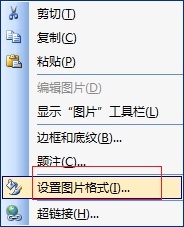 右擊公式后在菜單中選擇“設置圖片格式” 3.在圖片格式的設置框中,點擊“版式”,選擇“浮于文字上方”。 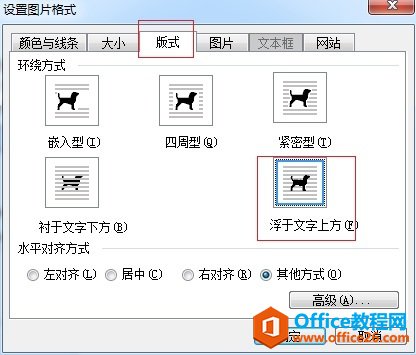 將公式圖片的版式設置成“浮于文字上方” 4.回到Word文檔中,用鼠標點住公式后就可以隨意移動公式了。將公式移動到圖片上的合適位置。 5.然后按下Ctrl鍵同時選中圖片與公式,右鍵,在右鍵菜單中選擇組合。此時這兩個圖片就組合在一起,成為了一個整體。 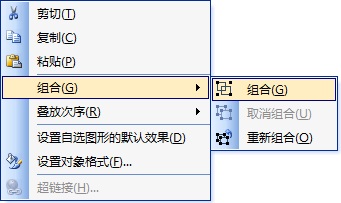 選中圖片與公式后在右鍵菜單中選擇組合命令 提示:在進行組合時你原先的圖片也要設置成浮于文字上方的版式,否則將兩者進行組合的時候,選項菜單將會是灰色無法使用,即不能組合。 以上內容向大家介紹了圖片上加公式的操作方法。這樣來操作的原因是因為MathType編輯的公式本身就是圖片格式,這樣就相當于是將兩個圖形進行疊加組合,只需要在Word中進行圖形的相關操作就可以了。MathType公式保存時是自動生成圖片格式,當然這種圖片格式也是可以選擇的,不止有一種,還有其它的圖片格式 |
溫馨提示:喜歡本站的話,請收藏一下本站!